Рита Семак - 3ds Max 2008 для дизайна интерьеров
- Название:3ds Max 2008 для дизайна интерьеров
- Автор:
- Жанр:
- Издательство:046ebc0b-b024-102a-94d5-07de47c81719
- Год:2009
- Город:Санкт-Петербург
- ISBN:978-5-388-00436-9
- Рейтинг:
- Избранное:Добавить в избранное
-
Отзывы:
-
Ваша оценка:
Рита Семак - 3ds Max 2008 для дизайна интерьеров краткое содержание
Данная книга предназначена для начинающих дизайнеров трехмерной графики, желающих освоить создание виртуального интерьера с помощью редактора 3ds Max. На примере моделирования предметов интерьера вы изучите технику и способы создания трехмерной графики.
В издании изложены общие сведения о работе с 3ds Max, рассматриваются инструменты для создания и редактирования объектов, описаны настройки стандартных источников освещения и камер, даны приемы по созданию и применению материалов, приведены основы визуализации. Изюминка книги – упражнения, которые находятся после теоретического раздела каждой главы и позволяют закрепить на практике полученные знания. Вы научитесь моделировать различные предметы интерьера с помощью примитивов и модификаторов, логических операций, лофтинга, полигонального моделирования.
3ds Max 2008 для дизайна интерьеров - читать онлайн бесплатно ознакомительный отрывок
Интервал:
Закладка:
Сохраните файл под именем Подсвечник.
Глава 4
Простая
В этой главе рассматриваются модификаторы и составные объекты. Действие модификаторов направлено на изменение формы объекта, взаимодействие двух объектов приводит к созданию третьего – составного. Моделирование с использованием модификаторов и моделирование при помощи составных объектов позволяют достаточно простым способом получить сложные трехмерные объекты.
Модификаторы
В предыдущей главе мы начали знакомиться с модификаторами и научились применять их к сплайнам. Однако модификаторы можно назначать не только двухмерным формам, но и трехмерным. Например, модификатор может действовать на объект, деформируя его различными способами – изгибая, вытягивая, скручивая и т. д. Он также может служить для управления положением текстуры на объекте или изменять физические свойства объекта, например делать его гибким.
Существует большое количество модификаторов, позволяющих воздействовать на трехмерное тело. К объекту можно применять неограниченное число модификаторов. Вы можете назначать один и тот же модификатор одному объекту несколько раз. В этом случае все примененные модификаторы отображаются в стеке и не зависят друг от друга.
При использовании модификаторов очень важен порядок их применения к объекту. Если изменить порядок назначения модификаторов, то геометрия объекта может кардинально измениться. Порядок следования модификаторов можно менять, перетягивая имена модификаторов в стеке. В процессе перетаскивания синяя линия будет указывать на текущее положение модификатора.
Модификаторы в 3ds Max делятся на две категории:
• World-Space Modifiers (Глобально-пространственные модификаторы) – эта группа модификаторов характеризуется тем, что их можно применять cразу к нескольким объектам, используя при этом глобальную систему координат;
• Object → Space Modifiers (Объектно-пространственные модификаторы) – данная группа применяется к отдельным объектам или подобъектам.
Функционально модификаторы сгруппированы в наборы.
Рассмотрим некоторые из них. Основные модификаторы, деформирующие объект, называются параметрическими (Parametric Modifiers). С помощью таких модификаторов можно деформировать объект различными способами. К деформирующим модификаторам относятся также модификаторы свободных деформаций (Free Form Deformers).
Параметрические модификаторы
Каждый из параметрических модификаторов содержит два режима редактирования подобъектов: Gizmo (Габаритный контейнер) и Center (Центр).
Управление положением габаритного контейнера модификатора (Gizmo) осуществляется при помощи специального визуального каркаса, который при работе с модификатором отображается в окнах проекций и определяет границы влияния модификатора на объект. По умолчанию габаритный контейнер модификатора имеет оранжевый цвет, но, если требуется воздействовать на сам габаритный контейнер (например, переместить его), следует перейти на уровень его редактирования, щелкнув в стеке модификатора на плюсике слева от названия модификатора, и в появившемся списке выделить строку Gizmo (Габаритный контейнер). В таком случае цвет контейнера изменится на желтый (как вы уже знаете, желтый цвет в 3ds Max – цвет активности).
Кроме контейнера у модификатора имеется центр воздействия (Center). Он определяет направление, по которому на объект действует модификатор. По умолчанию центр воздействия модификатора совпадает с опорной точкой объекта. Ели требуется сместить центр, следует переключиться на уровень его редактирования, щелкнув в стеке модификаторов на строке Center (Центр).
При визуализации ни габаритный контейнер, ни центр модификатора не отображаются.
Переключиться в один из режимов работы с модификатором можно, раскрыв дерево подобъектов в стеке модификаторов и выделив требуемый уровень. В каждом из этих режимов можно изменять положение габаритного контейнера и центральной точки эффекта.
Внимание!
Чтобы модификатор корректно воздействовал на трехмерный объект, у объекта должно быть достаточное количество сегментов.
Модификатор Bend (Изгиб).Первый модификатор, который мы рассмотрим, называется Bend (Изгиб). Из его названия понятно, что он воздействует на объект, позволяя изогнуть его относительно заданной оси (рис. 4.1).

Рис. 4.1.Пример использования модификатора Bend (Изгиб) к сиденью и спинке стула
Угол изгиба задается в градусах в счетчике Angle (Угол).
В счетчике Direction (Направление) указывается направление изгиба в плоскости, перпендикулярной выбранной оси изгиба.
Ось изгиба устанавливается с помощью переключателя Bend Axis (Оси изгиба). По умолчанию это ось Z.
Если требуется ограничить применение модификатора, то есть изогнуть не весь объект, а только его часть, следует воспользоваться параметрами области Limits (Пределы). Чтобы включить действие ограничений, установите флажок Limit Effects (Эффекты предела), после чего задайте верхний (Upper Limit) или нижний (Lower Limit) пределы. Верхний предел должен иметь положительное значение, нижний – отрицательное.
Верхний и нижний пределы отсчитываются от центра модификатора. Если необходимо сместить центр модификатора, то следует щелкнуть на плюсике слева от названия модификатора в стеке, перейти на уровень Сenter (Центр) и переместить центр, обозначенный желтым перекрестием.
На степень изогнутости также влияет сегментация объекта в направлении оси изгиба. Если заданного количества сегментов не хватает, то изменить сегментацию параметрического объекта можно даже после применения модификатора. Для этого в стеке модификаторов просто щелкните на названии объекта под модификатором (рис. 4.2) и задайте нужное количество сегментов в настройках объекта.
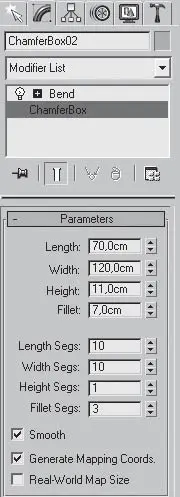
Рис. 4.2.Активен уровень работы с объектом
Модификатор Twist (Скручивание).Применяется для скручивания объекта относительно определенной оси (рис. 4.3). Ось задается с помощью переключателя Twist Axis (Ось скручивания). Угол скручивания указывается в счетчике Angle (Угол). В счетчике Bias (Смещение), который имеет диапазон от –100 до 100, определяется степень смещения вдоль оси скручивания витков спирали. Параметры области Limits (Пределы) аналогичны параметрам модификатора Bend (Изгиб).
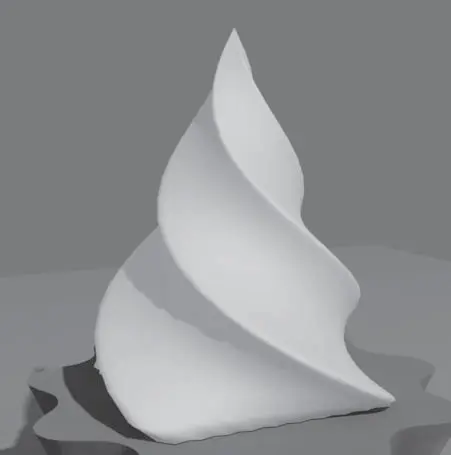
Рис. 4.3.Пример использования модификатора Twist (Скручивание)
Читать дальшеИнтервал:
Закладка:










